Retour sur : Guides sur la technologie
Comment installer Active Directory sur Windows Server 2019
Qu'est-ce que l'Active Directory ?
Les services de domaine Active Directory sont un système complet d'authentification hiérarchique, de gestion de domaine et de stockage d'objets développé et maintenu par Microsoft pour l'écosystème Windows.
C'était auparavant un jardin clos, mais de nos jours, vous pouvez intégrer des systèmes Linux.
La centralisation du système permet à un employé avec un seul compte utilisateur de se connecter avec le même compte sur tous les appareils qui font partie de la même entreprise.
Commencement
Pour que l'Active Directory fonctionne, tous les ordinateurs doivent se connecter au serveur central principal appelé Contrôleur de Domaine Principal avec Active Directory installé.
Dans ce guide, nous allons supposer que vous avez déjà les éléments suivants :
Microsoft Windows Server 2019 installé sur un serveur.
Vous souhaitez connecter un client avec Microsoft Windows 10 à ce serveur.
Nous allons utiliser la configuration réseau suivante :
Actif | Nom NETBIOS | Adresse IP | Masque de sous-réseau |
Serveur DC Principal | server-eu | 172.16.10.10 | 255.255.255.0 |
Machine client | wks-1 | 172.16.10.101 | 255.255.255.0 |
Nous allons utiliser le domaine eu-new.lan.
Le nom complet ou Fully Qualified Domain Name (FQDN) de chaque actif sera :
Le DC principal sera :
server-eu.eu-new.lan
Le client sera :
wks-1.eu-new.lan
Configuration du DC Principal
1. Configurer le nom NETBIOS à server-eu
Nous commençons par établir le nom de notre serveur à server-eu.
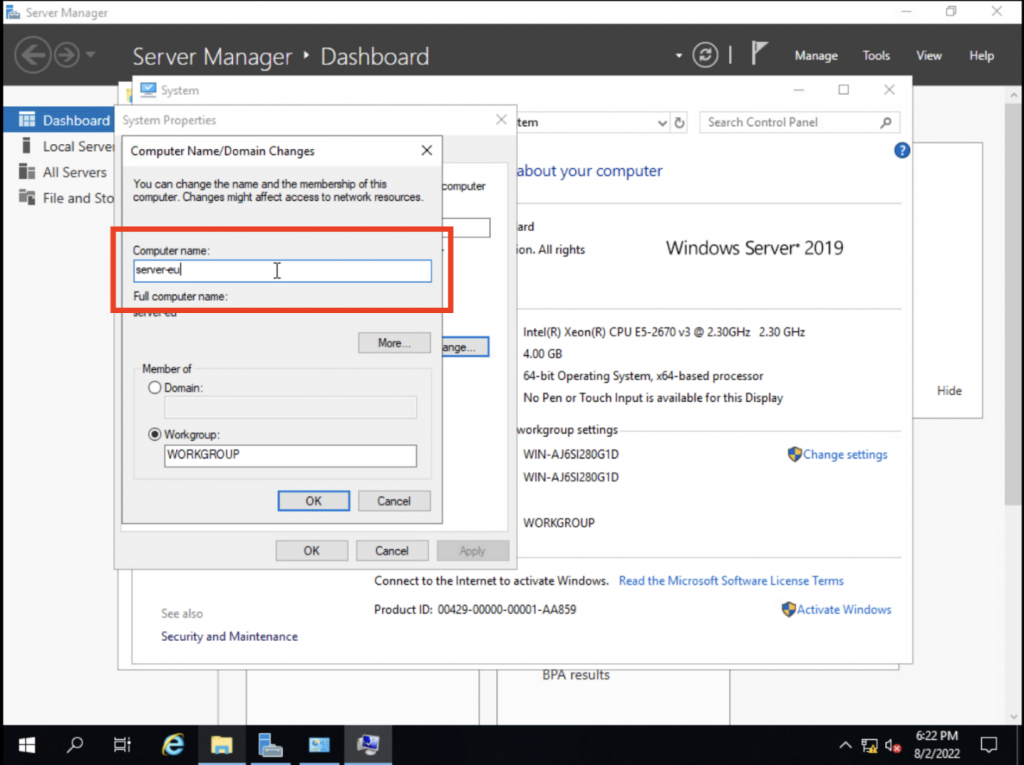
2. Configurer le réseau pour utiliser 172.16.10.10
Nous allons maintenant configurer le réseau de notre serveur pour avoir une adresse IP statique de 172.16.10.10 afin que notre client sache quelle adresse utiliser pour se connecter.
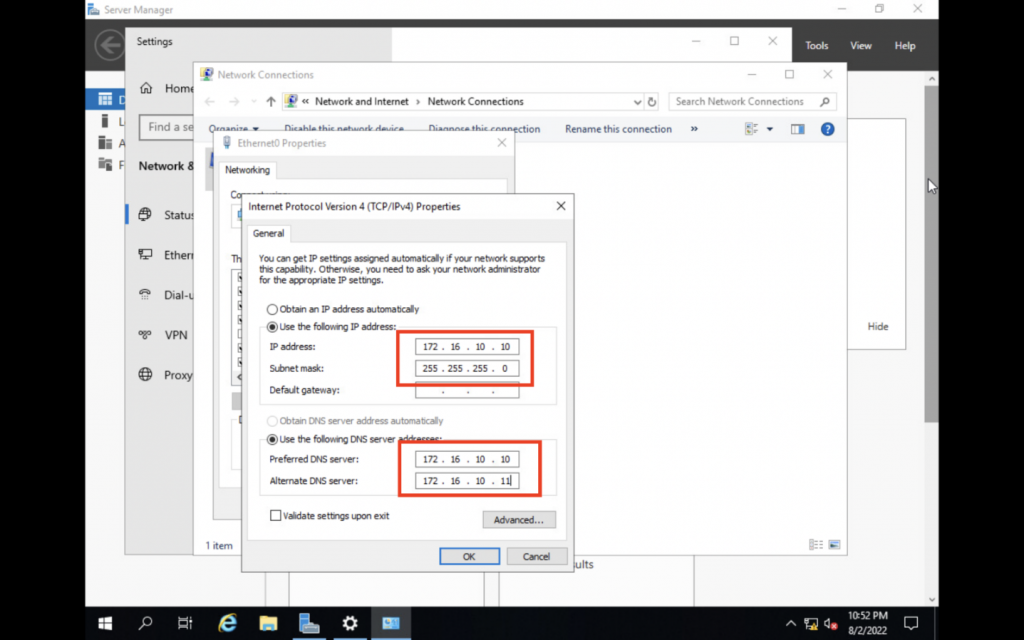
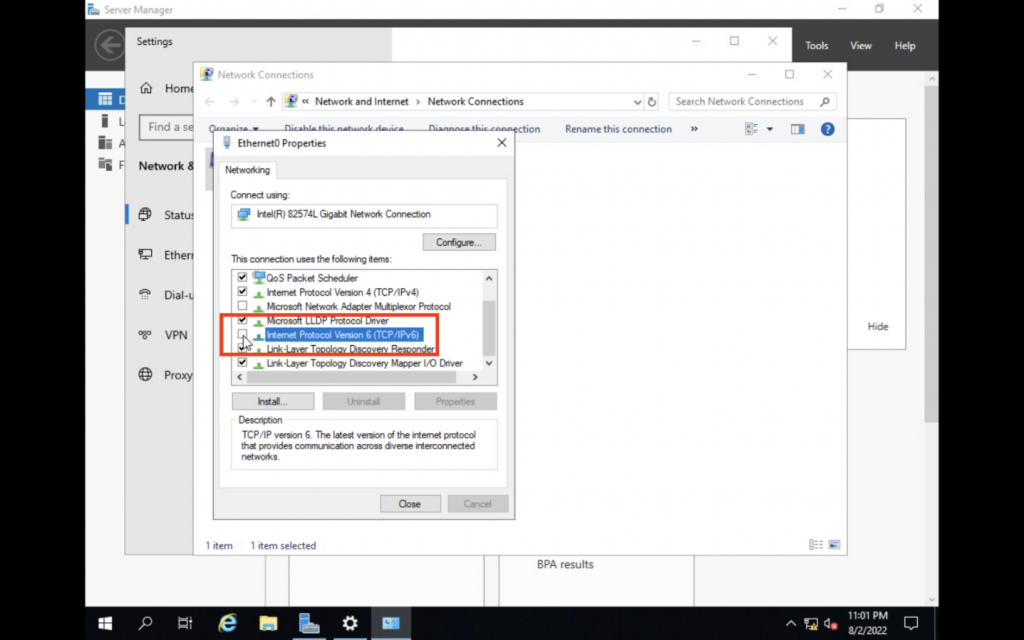
Nous désactivons IPv6 car nous n'utiliserons que IPv4 et nous voulons nous assurer qu'il ne perturbera pas notre configuration.
3. Installer Active Directory.
Maintenant que notre réseau et nos configurations informatiques sont en place, nous pouvons commencer à installer les fonctionnalités des services de domaine Active Directory sur notre serveur.
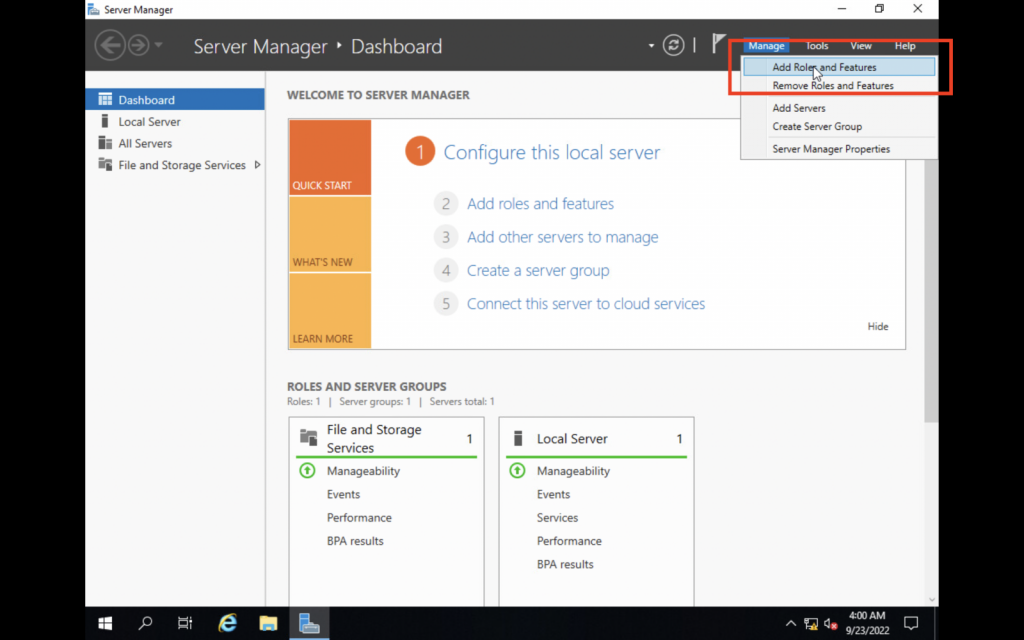
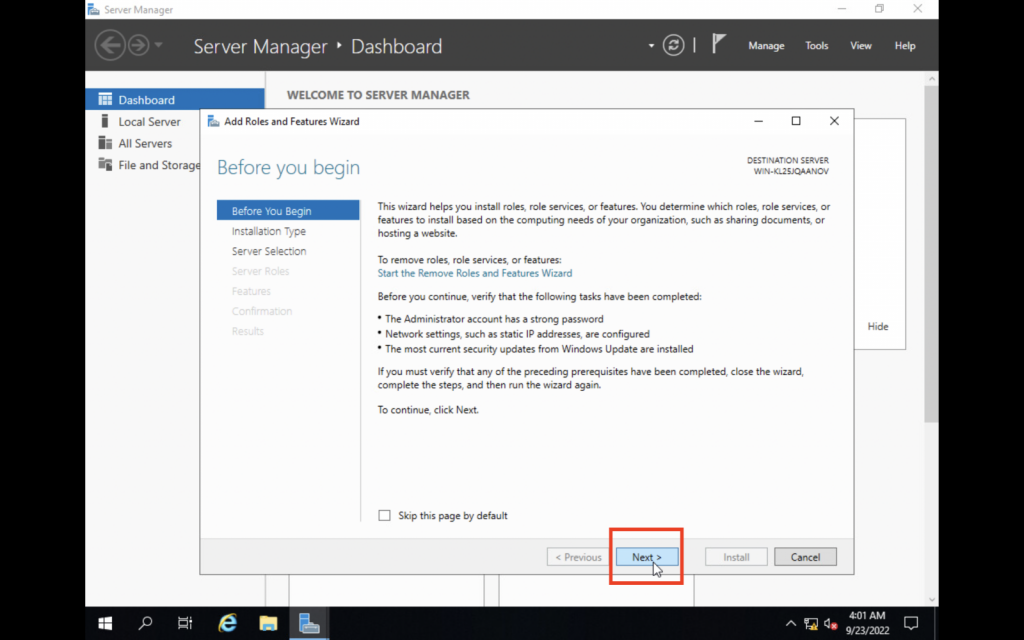
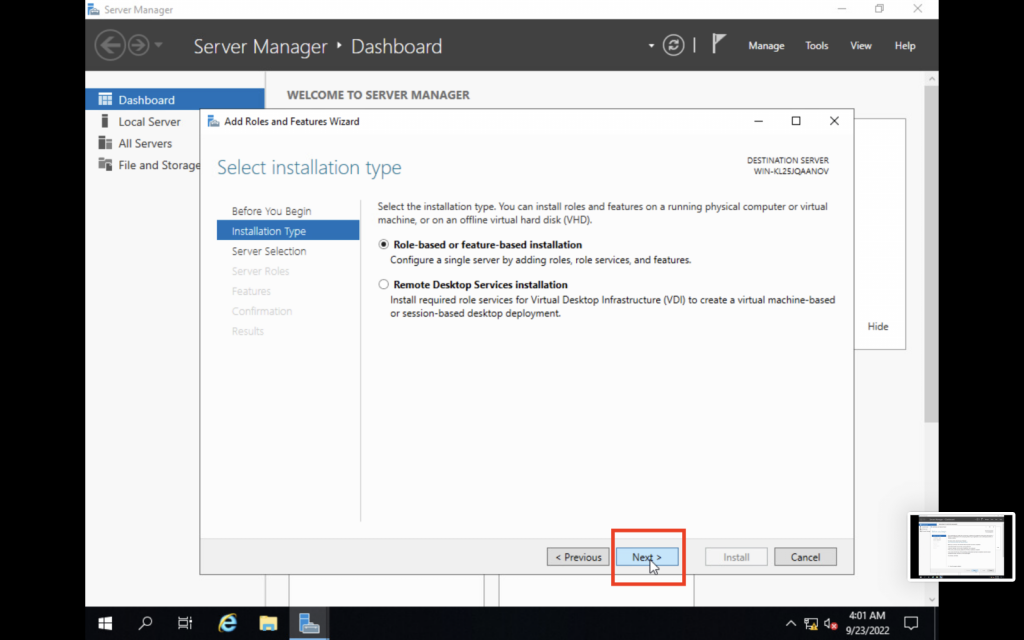
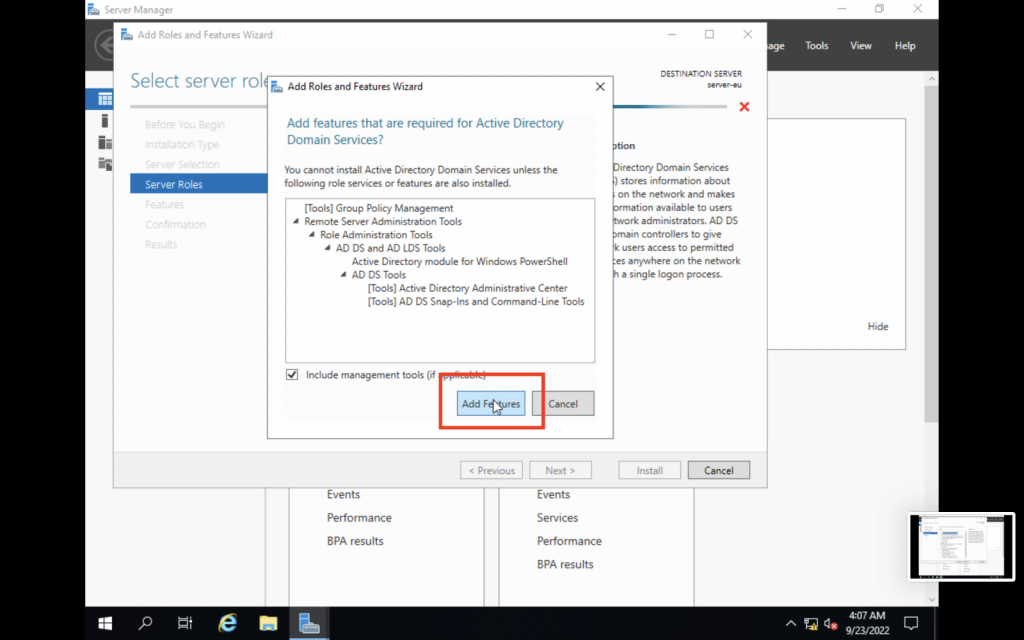
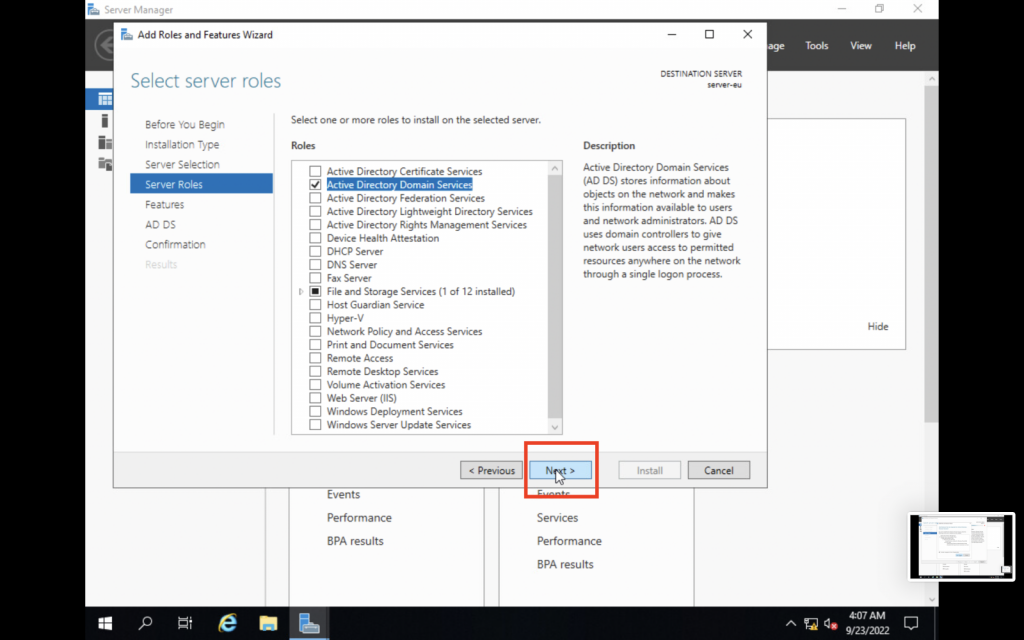
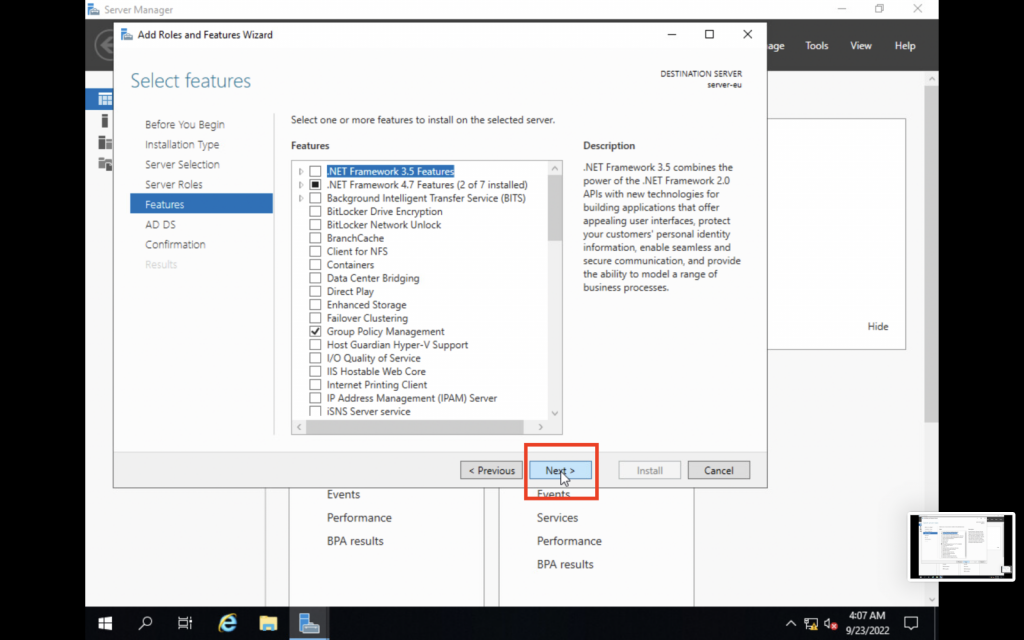
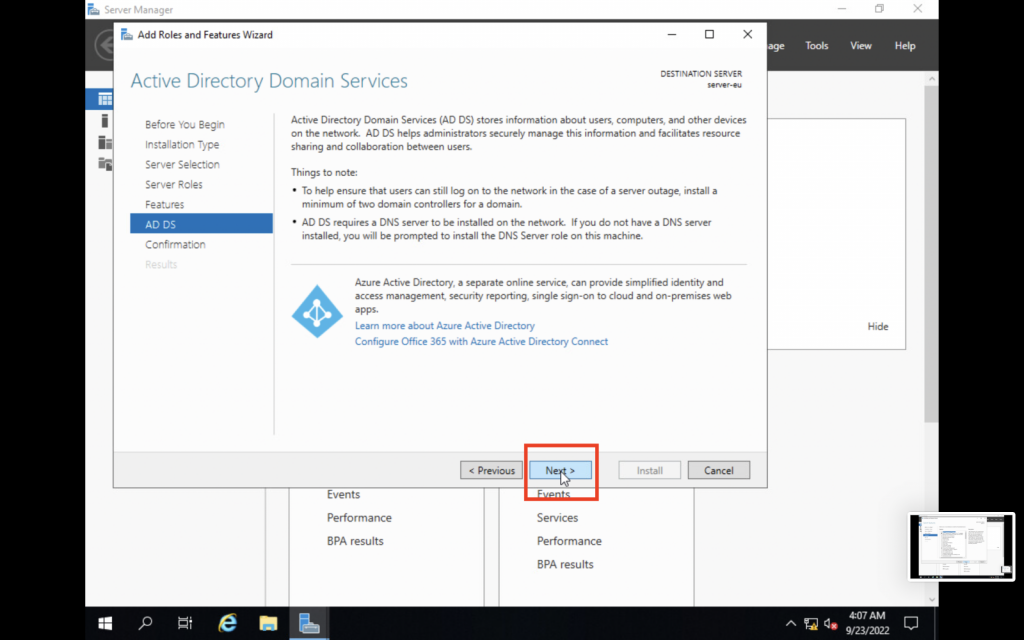
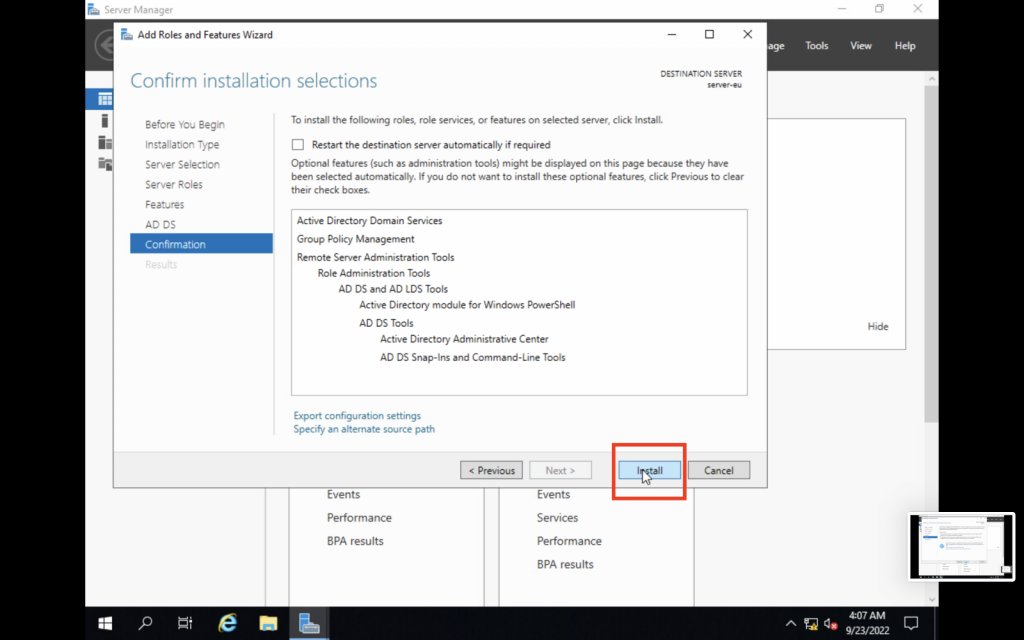
4. Promouvoir le serveur pour devenir le Contrôleur de Domaine
Après avoir installé Active Directory, nous devons maintenant promouvoir le serveur pour qu'il devienne le Contrôleur de Domaine Principal du domaine. Le serveur deviendra l'autorité centrale pour que tous les clients s'authentifient.
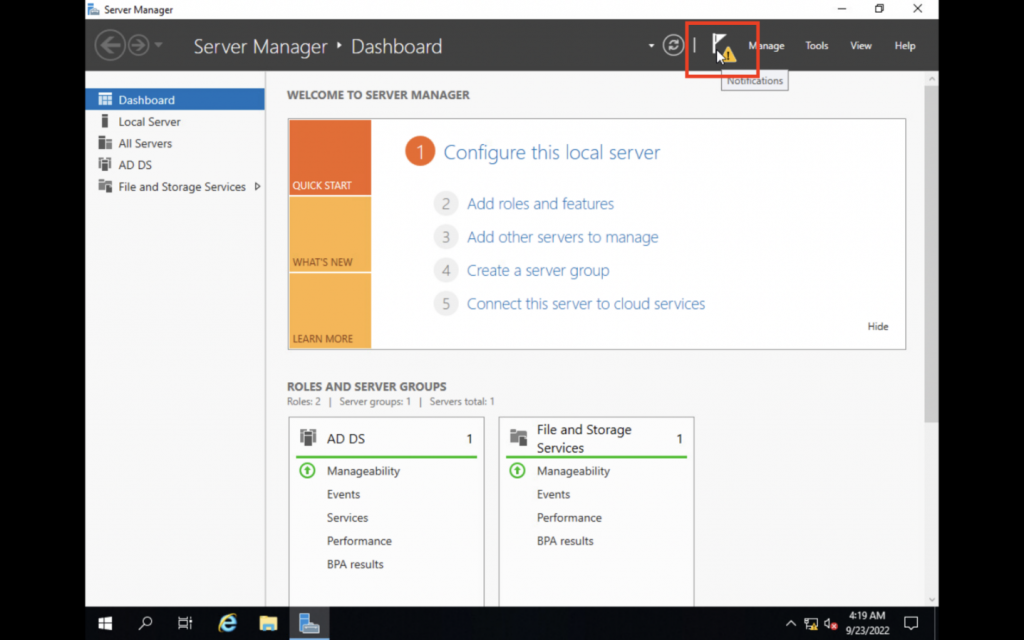
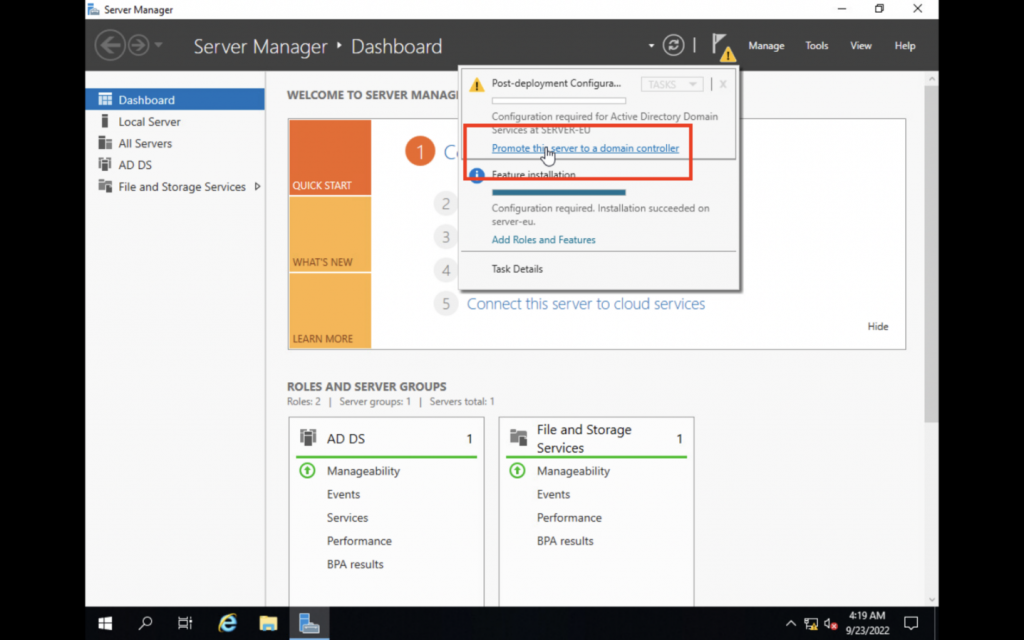
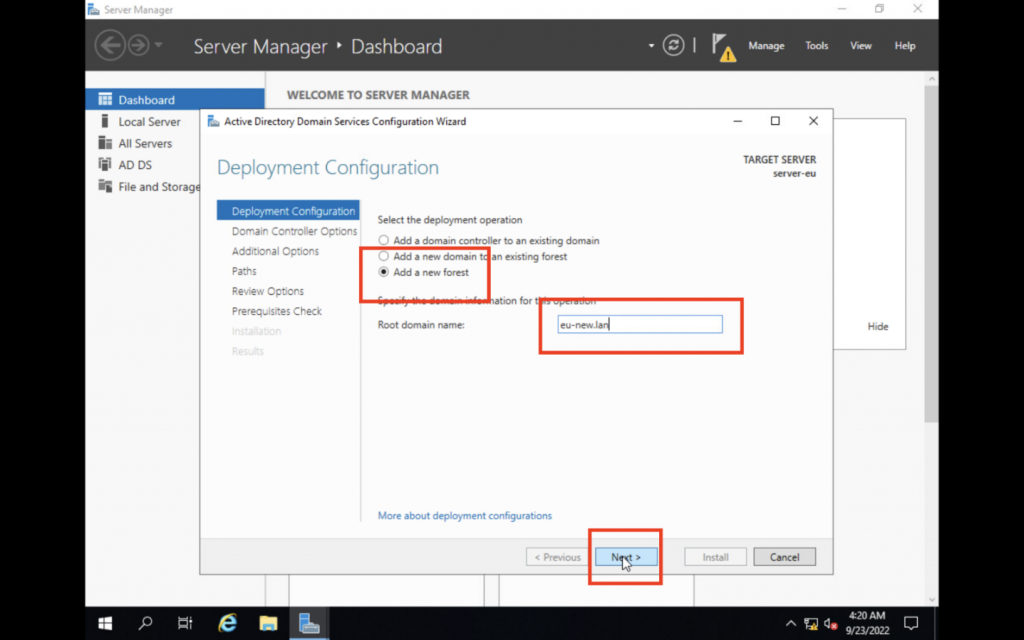
Nous choisissons d'ajouter une nouvelle forêt car nous promouvons notre premier Contrôleur de Domaine. Pour que cela fonctionne, nous devons établir notre forêt puis créer notre domaine racine à l'intérieur. Nous utilisons eu-new.lan comme domaine racine.
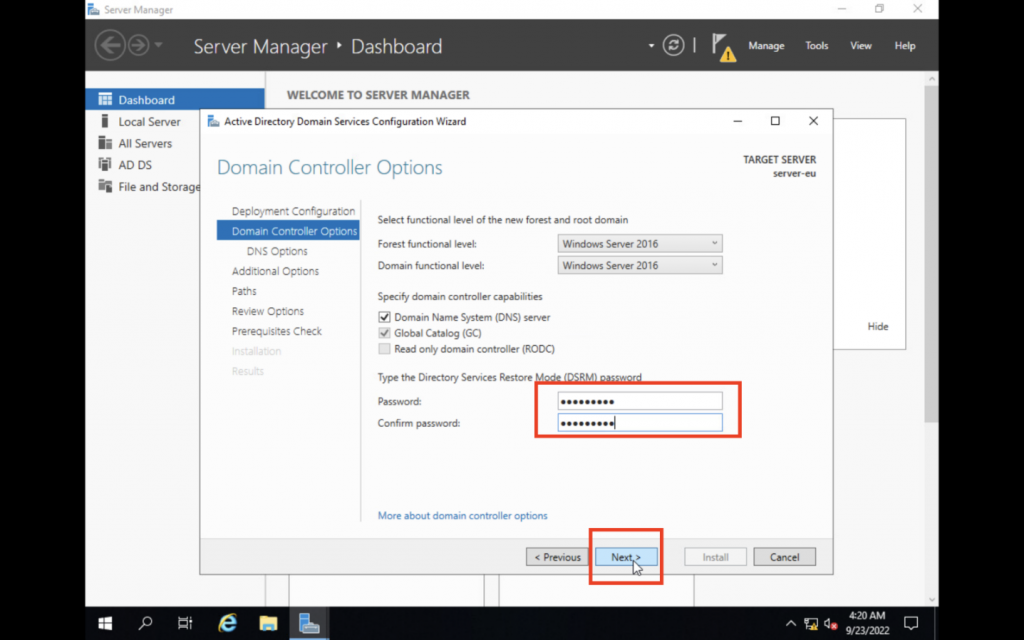
Ce mot de passe doit être différent de tous les autres mots de passe et doit être conservé dans un endroit sûr. Le mot de passe DSRM est utilisé pour démarrer un Contrôleur de Domaine en mode de restauration sécurisé si quelque chose se passe mal.
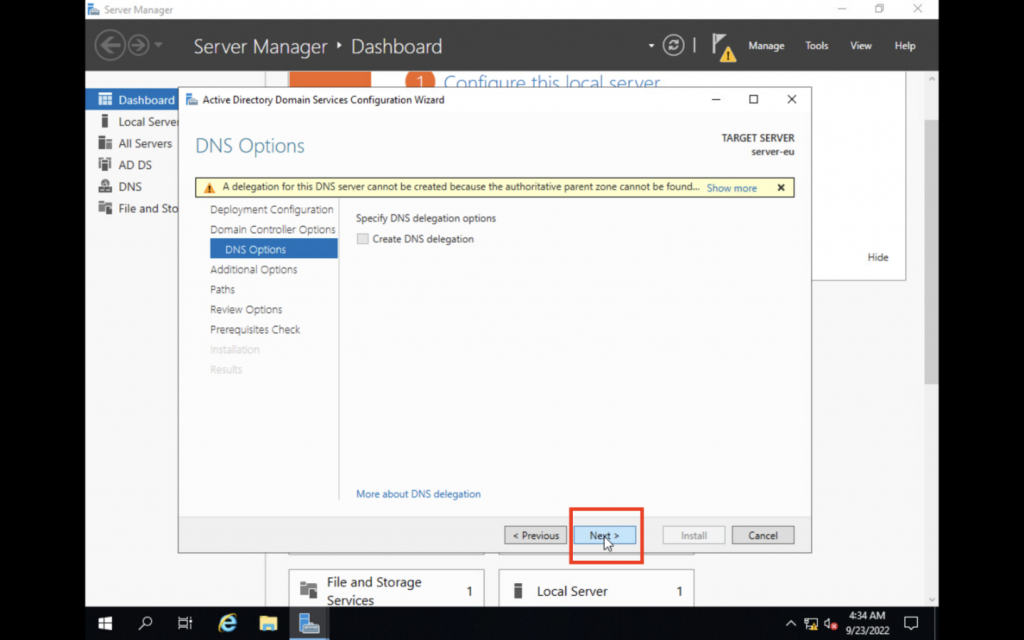
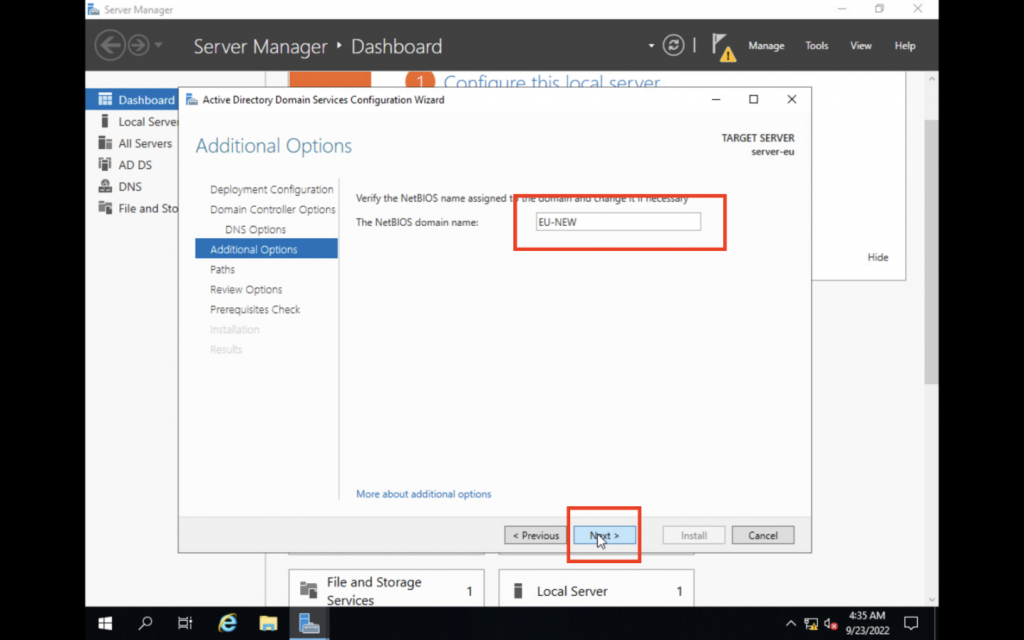
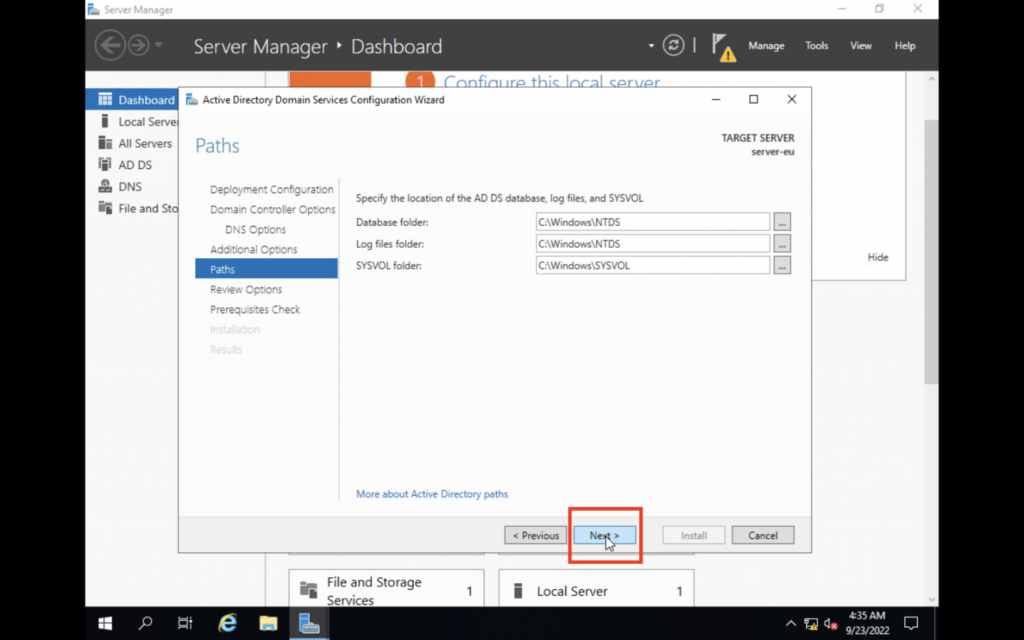
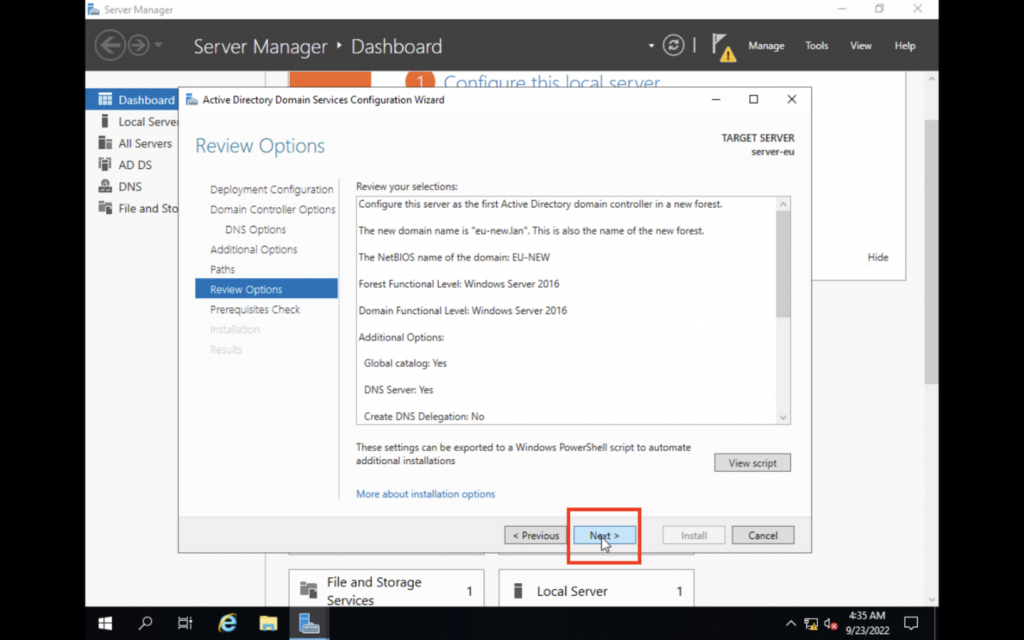
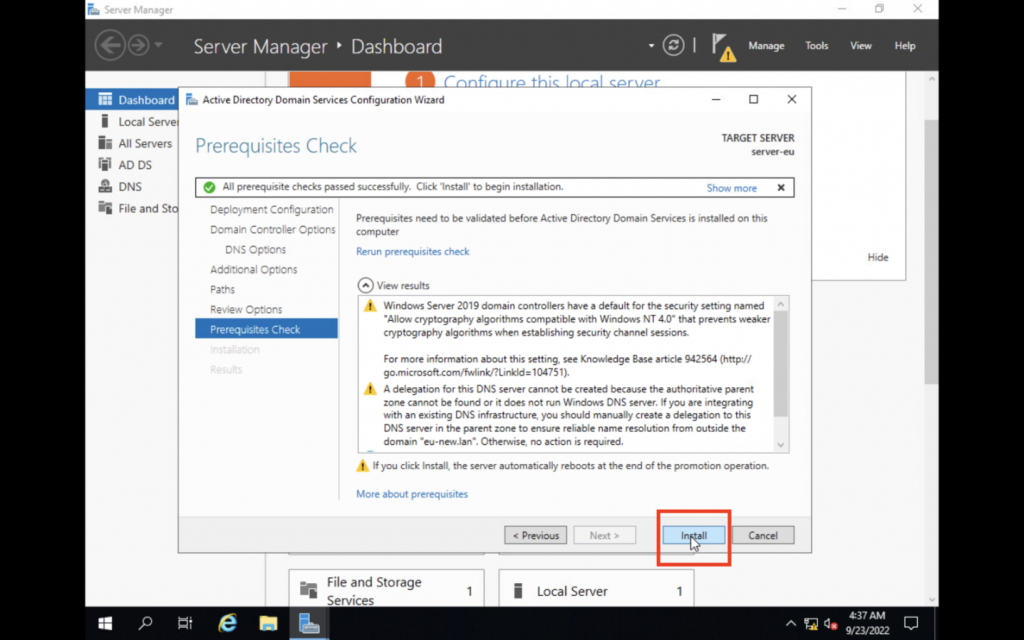
Le serveur a maintenant été promu pour devenir le Contrôleur de Domaine Principal avec Active Directory installé. Tous les clients du domaine eu-new.lan se connecteront maintenant à ce serveur pour s'authentifier et se connecter.
Configuration du client
Notre serveur est maintenant prêt à authentifier les clients dès qu'ils rejoignent le même domaine eu-new.lan. Nous devons d'abord configurer notre client pour faire partie du même réseau.
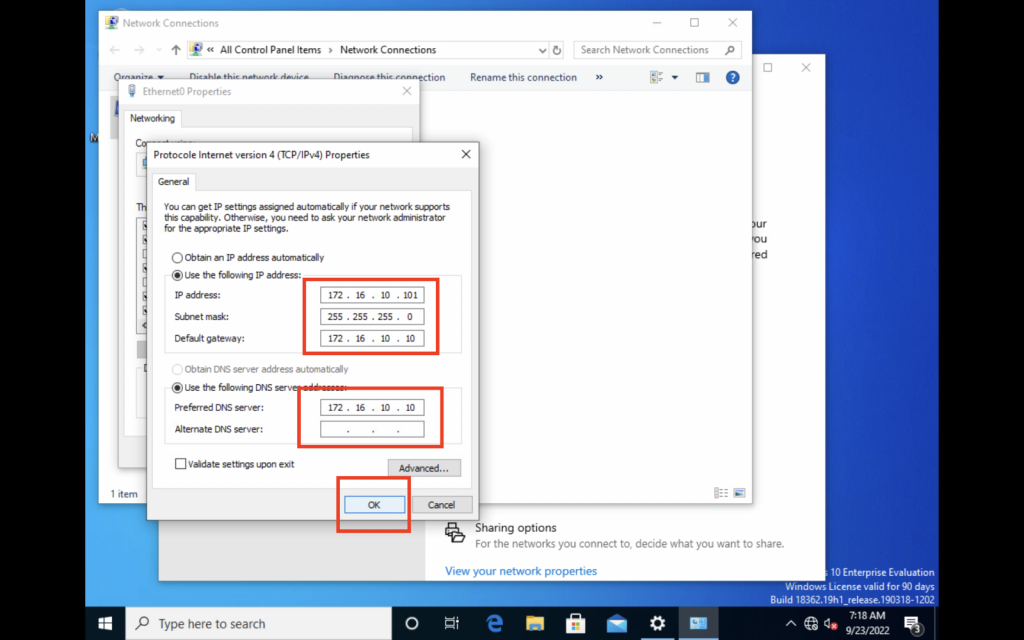
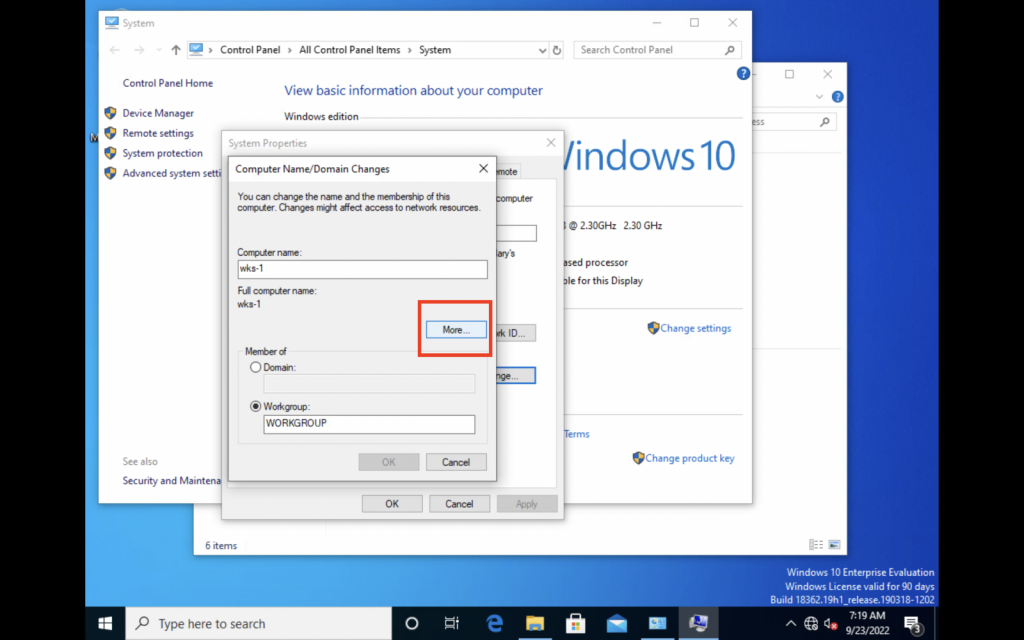
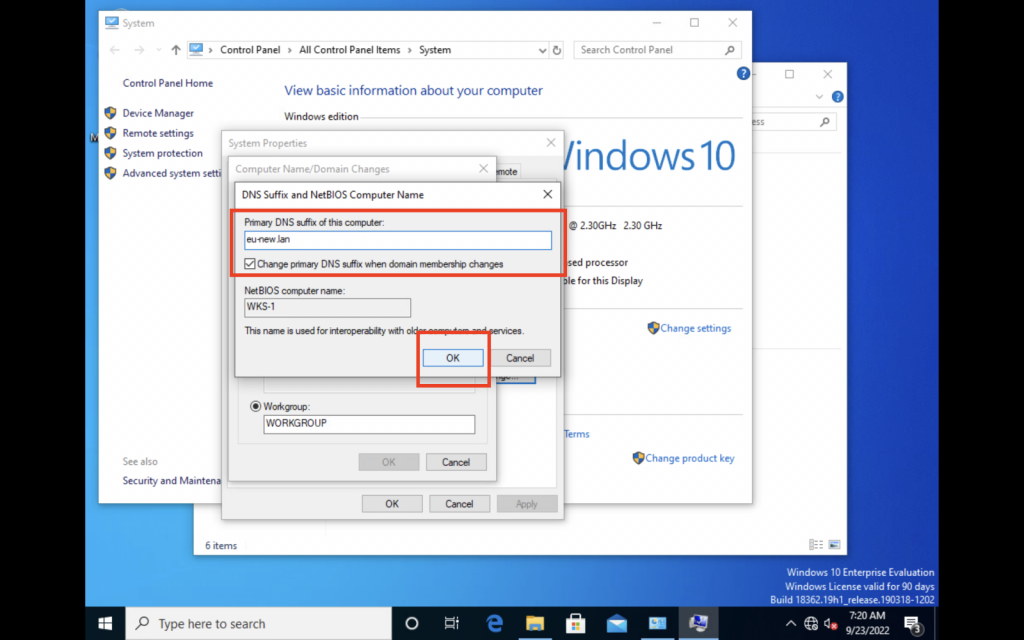
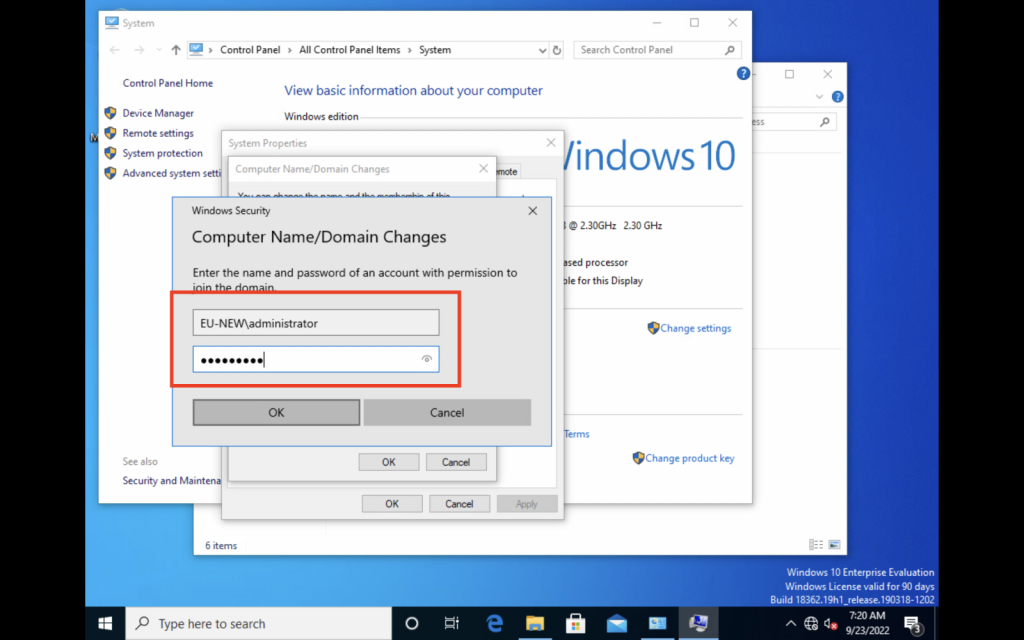
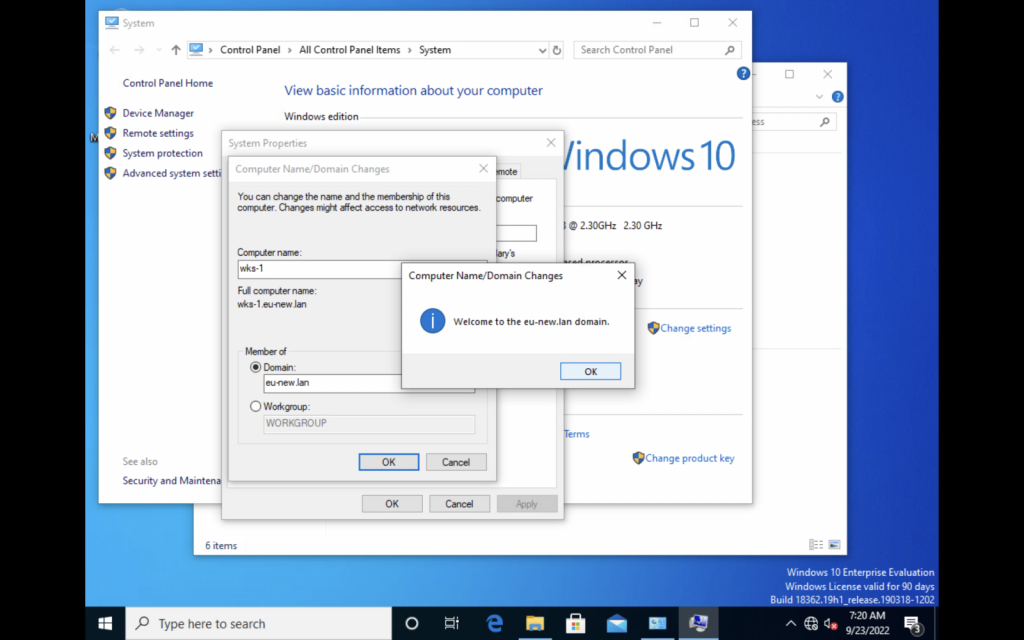
Félicitations, le client wks-1 fait maintenant partie du domaine eu-new.lan et se connectera désormais à notre Contrôleur de Domaine Principal pour s'authentifier et se connecter.
Maintenant, si votre organisation compte 10 ou 100 ordinateurs clients, ils peuvent tous être partagés avec le compte utilisateur.
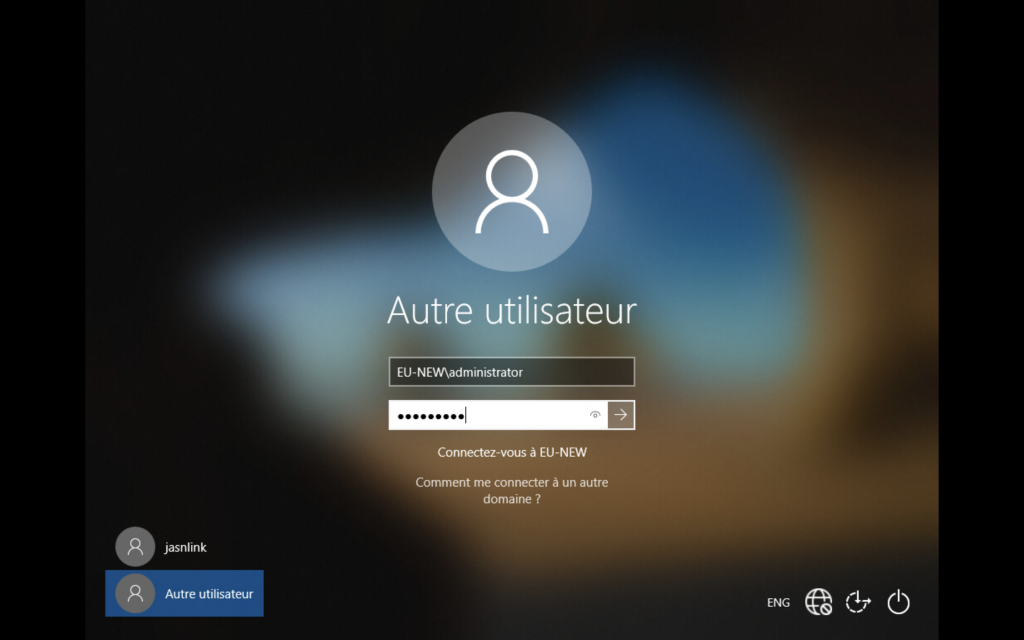
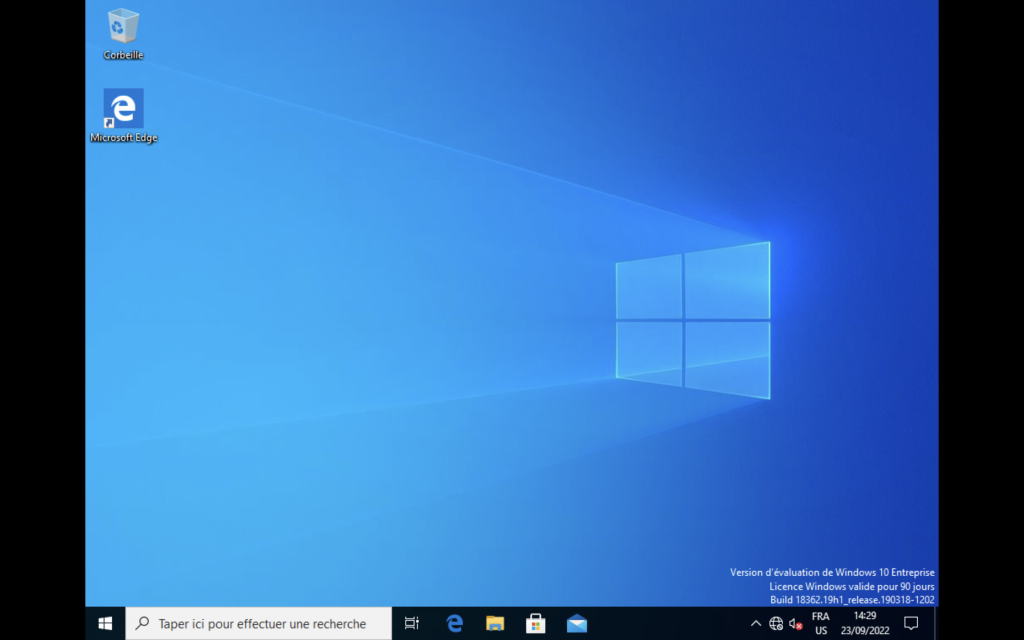
Conclusion
Dans ce guide, nous avons appris comment configurer notre serveur Windows 2019 et installer Active Directory, permettant la gestion des comptes utilisateurs et l'authentification via un serveur central appelé Contrôleur de Domaine Principal.
Cette configuration permet la gestion centralisée des machines de l'entreprise, où un employé peut se connecter à n'importe quelle machine de l'entreprise avec un seul compte utilisateur.
Ce n'est que le début de ce qu'Active Directory peut offrir. Les prochaines étapes incluraient de lire notre guide sur la configuration du serveur DNS et son intégration avec Active Directory sur notre Contrôleur de Domaine, et finalement la gestion des règles à l'échelle de l'entreprise via la Gestion des Stratégies de Groupe.